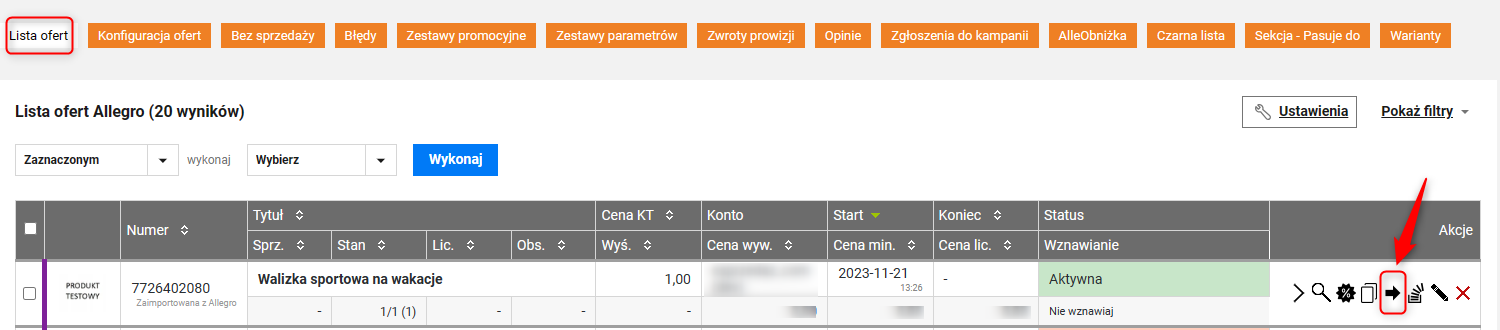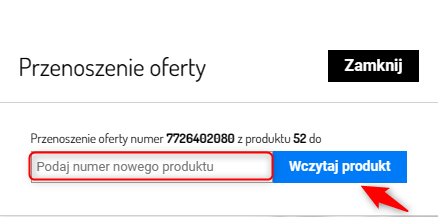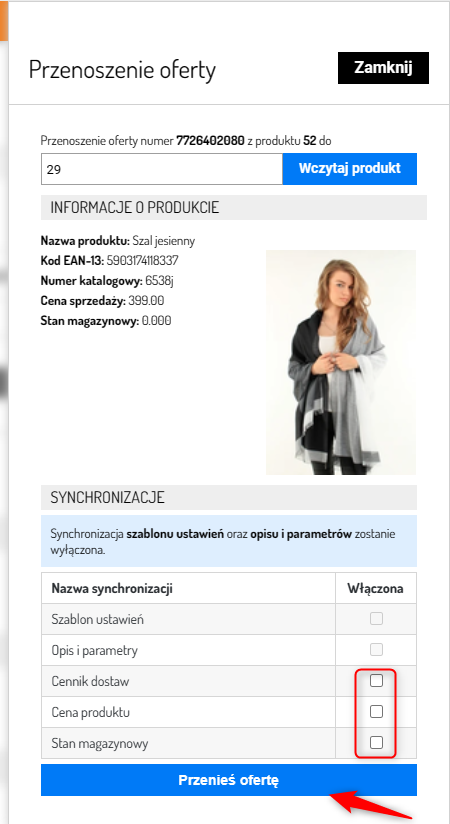Jak przenieść oferty w panelu Sellasist?
Krok 1: Wybór oferty do przeniesienia.
W Sellasist masz możliwość przenoszenia ofert między różnymi produktami w swoim asortymencie. Ten proces jest dostępny w dwóch miejscach w panelu administracyjnym.
Opcja 1: Przenoszenie ofert z poziomu listy ofert Allegro
Jeśli chcesz przenieść oferty między produktami bez konieczności wchodzenia w szczegóły każdego z nich, skorzystaj z opcji dostępnej w liście ofert.
1. Przejdź do Oferty ⇨ Allegro.
2. Wyświetli się lista ofert Allegro.
W tym miejscu możesz łatwo zarządzać ofertami, przenosząc je między produktami, co jest szczególnie przydatne, gdy zarządzasz dużą liczbą ofert.
Opcja 2: Przenoszenie ofert bezpośrednio z edycji wybranego produktu
Jeśli chcesz skupić się na konkretnym produkcie i przenieść jego oferty, możesz to zrobić bezpośrednio z poziomu edycji tego produktu.
1. Z zakładki Asortyment ⇨ Produkty.
2. Przejrzyj listę, wybierz i edytuj produkt, którego oferty chcesz przenieść.
3. Po wejściu w szczegóły produktu, znajdź zakładkę Oferty. Tutaj będziesz mógł zarządzać ofertami przypisanymi do tego konkretnego produktu.
Krok 2: Rozpoczęcie procesu przenoszenia
1. Kliknij na ikonę strzałki obok wybranej oferty, aby uruchomić proces przenoszenia.
Krok 3: Uzupełnij formularz przenoszenia
1. Wprowadź numer produktu: W formularzu wpisz numer ID produktu, do którego chcesz przenieść ofertę.
2. Wczytaj produkt: Kliknij Wczytaj produkt, aby wyświetlić informacje o produkcie i sprawdzić, czy to odpowiedni produkt.
Zostaną wyświetlone poglądowe informacje o produkcie, żeby można było sprawdzić, czy rzeczywiście wprowadziliśmy poprawne ID produktu, do którego przenosimy ofertę.
3. Wybierz wariant: Jeśli produkt jest wariantem, wybierz odpowiedni wariant z listy.
4. Ustaw synchronizacje: W tej sekcji możesz ustawić, które synchronizacje mają być aktywne po przeniesieniu oferty.
Możemy nadpisać synchronizację takie jak:
- Cennik dostaw
- Cena produktu
- Stan magazynowy
Pamiętaj! Synchronizacja szablonu ustawień oraz opisu i parametrów zostanie wyłączona po przeniesieniu.
5. Po dokonaniu wszystkich wyborów i ustawień, kliknij Przenieś ofertę.
Oferta zostanie przeniesiona do nowego produktu.
Dodatkowe Informacje
• Sprawdzenie Poprawności: Zawsze upewnij się, że wprowadzasz poprawny numer produktu, aby uniknąć błędów.